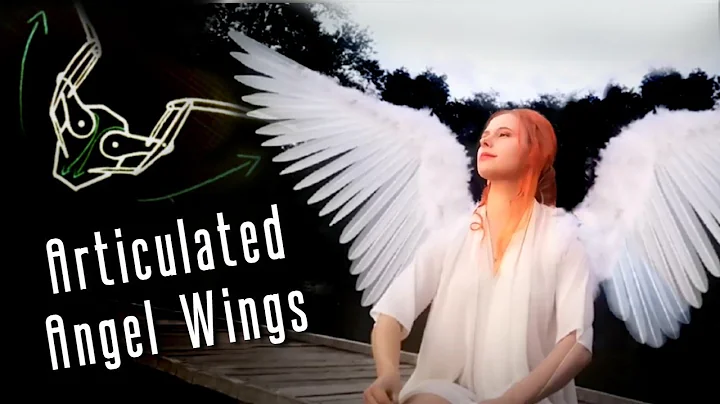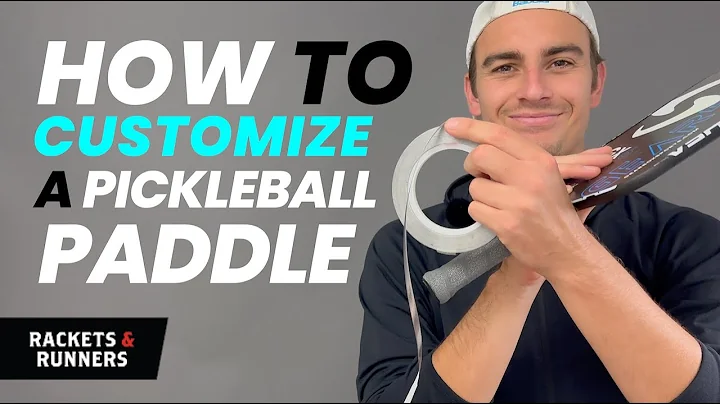5 beste Möglichkeiten, das Dollarzeichen in Google Sheets hinzuzufügen
Inhaltsverzeichnis:
- Einführung
- Methode 1: Verwendung von Shift und 4
- Methode 2: Verwendung von Alt, 3 und 6
- Methode 3: Verwendung der CHAR-Funktion
- Methode 4: Kopieren und Einfügen von Sonderzeichen
- Methode 5: Verwendung des Währungsformats
- Fazit
- Häufig gestellte Fragen (FAQ)
Einführung
In diesem Artikel werden fünf verschiedene Methoden erläutert, wie Sie das Dollarzeichen in Google Sheets hinzufügen können. Ob Sie ein Nutzer von Mac oder PC sind, ob Sie ein Zahlenfeld auf Ihrer Tastatur haben oder nicht - es gibt immer einen Weg, das Dollarzeichen in Google Sheets einzufügen. Lassen Sie uns Schritt für Schritt durch jede Methode gehen und herausfinden, welche für Sie am besten geeignet ist.
Methode 1: Verwendung von Shift und 4
Die erste Methode besteht darin, die Tastenkombination "Shift + 4" zu verwenden. Drücken und halten Sie die Umschalttaste und drücken Sie dann die 4. Sobald Sie die Tasten loslassen, sollte das Dollarzeichen in Google Sheets erscheinen.
Methode 2: Verwendung von Alt, 3 und 6
Die zweite Methode ähnelt der ersten, jedoch wird diesmal die Alt-Taste in Kombination mit den Tasten 3 und 6 verwendet. Halten Sie die Alt-Taste gedrückt und drücken Sie dann die 3 und die 6. Sobald Sie die Tasten loslassen, wird das Dollarzeichen in Google Sheets angezeigt. Beachten Sie jedoch, dass Sie dafür eine Tastatur mit Zahlenfeld benötigen.
Methode 3: Verwendung der CHAR-Funktion
Die dritte Methode ist eine großartige Option, da sie auf Mac und PC funktioniert, unabhängig von der Tastatur und der Sprache. Verwenden Sie die Funktion CHAR in Google Sheets, um das Dollarzeichen einzufügen. Geben Sie "=CHAR(36)" ein und drücken Sie Enter. Das Dollarzeichen wird automatisch angezeigt.
Methode 4: Kopieren und Einfügen von Sonderzeichen
Die vierte Methode ist zwar altmodisch, aber dennoch wirksam. Sie können spezielle Zeichentabellen in Google suchen und das Dollarzeichen einfach kopieren und einfügen. Markieren Sie das gewünschte Sonderzeichen, drücken Sie "Strg + C" (auf Mac: "Befehl + C") und fügen Sie es dann mit "Strg + V" (auf Mac: "Befehl + V") ein. Das Dollarzeichen wird in Google Sheets angezeigt.
Methode 5: Verwendung des Währungsformats
Die fünfte Methode ist besonders hilfreich, wenn Sie eine Liste von Zahlen haben und alle in Dollars umgewandelt werden sollen. Wählen Sie die Zellen aus und wählen Sie das Währungsformat. Dadurch wird alles automatisch in Dollars umgewandelt.
Fazit
Sie haben nun fünf verschiedene Möglichkeiten kennengelernt, um das Dollarzeichen in Google Sheets hinzuzufügen. Je nach Ihren individuellen Bedürfnissen und den verfügbaren Ressourcen können Sie die für Sie am besten geeignete Methode auswählen. Probieren Sie sie aus und finden Sie heraus, welche Methode Ihnen am besten gefällt!
Häufig gestellte Fragen (FAQ)
Frage: Funktionieren diese Methoden für andere Währungssymbole?
Antwort: Ja, Sie können diese Methoden auch verwenden, um andere Währungssymbole einzufügen. Ersetzen Sie einfach das Dollarzeichen in den Anweisungen durch das gewünschte Symbol.
Frage: Kann ich das Währungsformat auf bestimmte Zellen anwenden?
Antwort: Ja, Sie können das Währungsformat auf ausgewählte Zellen anwenden, indem Sie diese Zellen vor dem Formatieren markieren.
Frage: Gibt es eine Tastenkombination für das Eurozeichen?
Antwort: Ja, die Tastenkombination für das Eurozeichen lautet "Alt + E" auf Windows und "Option + Shift + 2" auf Mac.
Frage: Was ist die schnellste Methode, um das Dollarzeichen einzufügen?
Antwort: Die schnellste Methode ist Methode 1, indem Sie die Tastenkombination "Shift + 4" verwenden.
Frage: Kann ich das Dollarzeichen nachträglich entfernen?
Antwort: Ja, Sie können das Dollarzeichen entfernen, indem Sie die entsprechenden Zellen markieren und das Währungsformat löschen.
Frage: Funktionieren diese Methoden auch in anderen Tabellenkalkulationsprogrammen?
Antwort: Nein, diese Methoden wurden speziell für Google Sheets entwickelt und können in anderen Tabellenkalkulationsprogrammen möglicherweise nicht funktionieren.
Frage: Wie kann ich das Dollarzeichen in der Summenfunktion verwenden?
Antwort: Das Dollarzeichen wird bei Verwendung in der Summenfunktion ignoriert. Es wird lediglich als ein visuelles Symbol für den Dollarbetrag angezeigt.
Frage: Kann ich das Dollarzeichen formatieren?
Antwort: Ja, Sie können das Dollarzeichen formatieren, indem Sie die gewünschten Formatierungsoptionen in Google Sheets verwenden.
Frage: Wie kann ich eine Zelle fixieren?
Antwort: Um eine Zelle in Google Sheets zu fixieren, markieren Sie die gewünschte Zelle und wählen Sie dann "Fenster" und "Feststellen" aus dem Menü.
 WHY YOU SHOULD CHOOSE Proseoai
WHY YOU SHOULD CHOOSE Proseoai